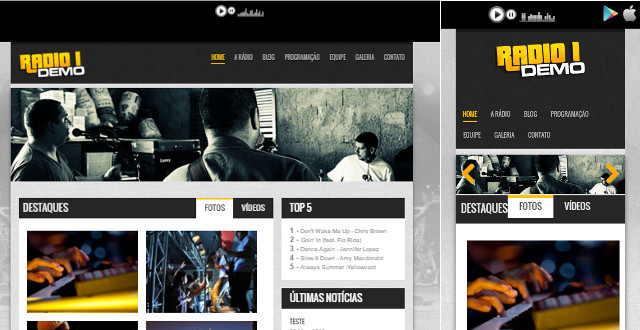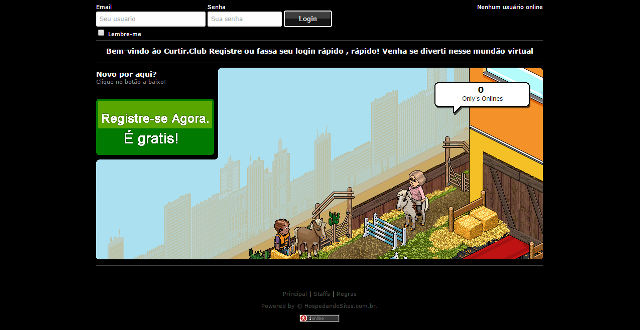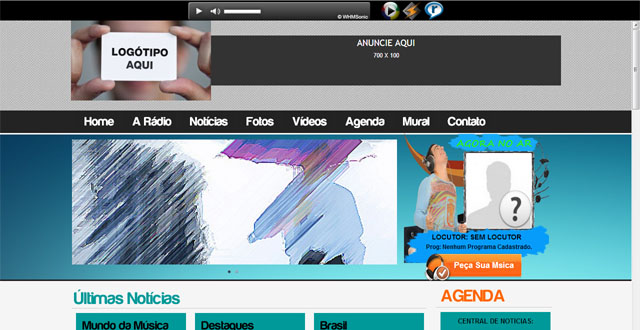Muito usuários do facebook não se acostumaram ou não gostaram da nova Linha do Tempo da rede social. Embora a empresa diga que uma vez adicionada não há mais volta, alguns desenvolvedores criaram aplicativos para camuflar a Timeline e dar ao FB a aparência antiga.
Esses aplicativos, que também são chamados de complementos, add-ons ou extensões, funcionam diretamente no browser e dão outro aspecto ao modo como as informações são mostradas.
É importante lembrar que os softwares não “desfazem” a Timeline, eles apenas reorganizam as informações e dão o velho aspecto ao modo como elas são exibidas. Além disso, as outras pessoas continuarão vendo o seu perfil no formato Timeline, a menos que também tenham instalado o add-on. Se você acessar seu perfil de outro browser ou dispositivo, também verá a Linha do Tempo.
Abaixo, você confere como devolver à rede social seu aspecto antigo.
Passo 1
Com seu browser preferido (o programa dá suporte aos navegadores Internet Explorer, Chrome, Safari e Firefox), acesse o site www.timelineremove.com. Em nosso exemplo, utilizamos o Internet Explorer e o Chrome*, mas a extensão que permite “tirar a linha do tempo do Facebook” foi testada com os outros dois navegadores e funcionou.
*No Chrome, aparecerá o aviso “Extensões, aplicativos e temas podem danificar o seu computador. Tem certeza de que deseja continuar?”. Nesse caso da extensão Timeline Remove, clique em Continuar.
Passo 2
Desça a página e clique no ícone, de acordo com seu browser, para baixar a ferramenta.
Passo 3
Encontre o arquivo do download e abra-o. Dê um duplo clique sobre ele.
Passo 4
O procedimento de instalação varia de acordo com o navegador. No Internet Explorer, dê “Ok” e “Next” durante todo o processo de instalação, até chegar em “Finish” e clicar sobre esse botão. No Chrome, basta clicar uma vez sobre a extensão.
Passo 5
Reinicie seu navegador e acesse o Facebook.